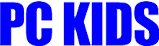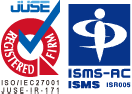パソコンの起動が遅くなるのは


パソコンの起動が遅い、動作が重い

パソコンを長期使用していると、立ち上がるまでに時間がかかったり、動きが遅くなったりします。起動が遅くなるのはどうしてなのでしょうか。パソコンの電源を入れてから起動するまでに、バックグラウンドではどのようなことが行われているのかご説明します。電源を入れると、まずマザーボードにあるBIOS(バイオス)と呼ばれる初期プログラムが起動します。BIOSに続いてHDDやSSDなどの記憶装置や外付けの記憶装置が起動します。記憶装置が動き出したら、HDDの中に保存されているOS(オペレーティングシステム)が起動します。その後で常駐ソフトが立ち上がります。順番としては、電源を入れるとまずハードウェアが立ち上がって、続いてソフトウェアであるOSや常駐ソフトが続くという順番です。パソコンは、ハードウェアとソフトウェアから構成されており、トラブルの発生においてはこの両面から考える必要があります。では、製品購入時にはすぐに起動したパソコンの起動が遅くなる原因にはどのようなものがあるのでしょうか。原因と共に対処法も考えていきたいと思います。
以下の解説は、わかりやすさを優先しているため、一部に厳密さに欠ける部分があります。
パソコンの起動が遅い、動作が重い原因と対処法
- ウイルスに感染している
- パソコンを使用する上ではなにかしらのセキュリティ対策は施す必要があります。Webサイト閲覧中に何かのポップアップ広告が出たり、関係ないwebページが勝手に開いたりする場合はマルウェアに感染している可能性があります。マルウェアにはウイルスの他に、トロイの木馬、スパイウェア、キーロガーなど多彩な種類があります。また、最近では、スケアウェアという種類のマルウェアの感染が報告されています。パソコンに侵入して「セキュリティに問題があります。」「違法なソフトが見つかりました。」などの嘘の情報を表示し、個人情報を入力させたり金銭を要求したりします。似たタイプのマルウェアでお金を払わせる目的でパソコンにログインできない状態にするランサムウェアなどがあります。また、キーボードで入力した内容をそのまま記録し、入力したIDやパスワードを収集するキーロガーというマルウェアも存在します。ウイルスに感染すると、パソコンの動作が異常に遅いと感じられることがあります。ウイルススキャンを実行してみましょう。
- セキュリティソフト
- セキュリティソフトが原因でパソコンの動作が重いということは比較的多く見受けられます。パソコン起動時にウイルスの簡易スキャンを行ったり、アップデートが行われたりすると、パソコンの起動が遅いと感じることがあります。動作速度が多少遅く感じる程度ならまだしも、利便性を欠くほど動きが遅くなるのは問題です。セキュリティソフトを変更するか、PCのスペックアップを検討してみて下さい。
- パソコンのスペック
-
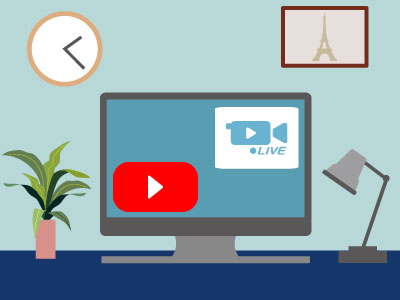
- 常駐プログラムが多い
- 常駐アプリケーションは、メモリーを消費します。不要な常駐アプリケーションを終了させることで、パソコンの動作が重くなっている状態を改善できます。バックグラウンドで動いている不要なアプリケーションの終了は、タスクマネージャーから行うことが可能です。タスクマネージャーは、キーボードの「Ctrl」「Shift」「Esc」の同時押しで起動します。「プロセス」タブから終了したいアプリケーションを選択し、右下にある「タスクの終了」をクリックします。
- メモリ不足
-
- メモリ不足が原因で動作が遅い状態を改善する方法
-
- 不要なアプリの起動を止める。複数のタブやウィンドウを開きっぱなしにしない。
- 不要なアプリを削除。コントロールパネルの「プログラムの追加と削除」から不要なアプリを削除可能。
- メモリ増設。メモリ全体の容量が増えることで、パソコンの動作が早くなる。
- PCの温度
- 気温が高かったり、パソコン内に埃が溜まっていたりすると、パソコンの温度が上がり、動作が遅くなります。パソコンの性能自体には問題がないはずなのに本来のパフォーマンスを活かしきれていないと感じる場合は、熱による影響の可能性があります。グラフィックボードやCPUなどの発熱が多いパーツは一定以上の温度上昇で稼働が制限され、温度が低下するまで低い性能で稼働します。クーラーの性能が低かったり排熱性が低かったりすることが主な原因です。ケース内部に埃が溜まらないよう掃除をすることや、CPUクーラーを大型で性能が高い物に変更する、PCケースのファンの数を増やすなどPCの温度を上げないようにする対策はいくつか考えられます。パソコンの温度上昇が原因で動作や起動が遅くなっている場合は、上記のような対策を施すことで本来のパフォーマンスを発揮できるようになるはずです。
- ドライブの空き容量不足
- HDDは長期使用で徐々に不要なファイルが溜まり、保存されているファイルが断片化。レジストリなどのシステムファイルが増えていきます。Windowsの場合、OSはCドライブに本体が入っていてCドライブ内で動作するため、一定の空き容量がないと、正常に作動しません。容量が少ないところに書き込みや削除を繰り返すとファイルの断片化がますます進み、パソコンの起動や動作が遅くなります。HDDの空き容量を増やす方法には以下のようなものがあります。
- 要らないファイルやフォルダーを削除する。
- 使用しないアプリケーションを削除する。
- Dドライブを活用する。
- Cドライブ内に保存したファイルを外付けのHDDやSSDに移動する。